在企业管理软件领域,管家婆系列软件凭借其易用性和强大的功能,赢得了众多中小企业的青睐,对于初次接触的用户而言,其后台数据库的安装与配置往往是一个不小的挑战,管家婆软件的核心数据通常存储在Microsoft SQL Server(简称SQL Server)数据库中,成功安装并连接数据库是使用管家婆的第一步,本教程将作为视频教程的文字补充,详细、系统地拆解整个安装流程,帮助您顺利完成部署。
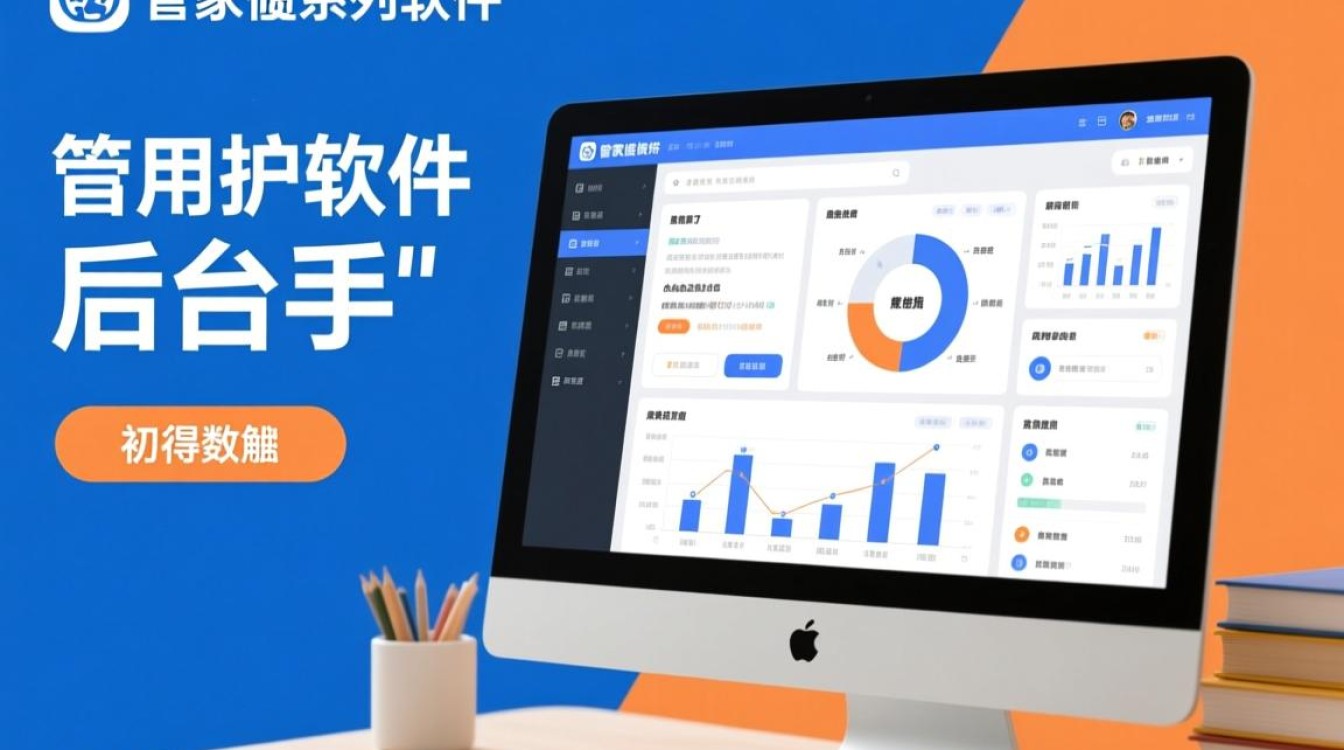
安装前的准备工作
在开始安装之前,充分的准备可以避免后续绝大多数问题,请务必确认以下几点:
- 系统环境检查:确认您的计算机操作系统符合管家婆和SQL Server的版本要求,Windows Server 2016/2019/2025或Windows 10/11专业版及以上版本是主流选择,确保硬件配置(建议至少4GB内存,20GB可用磁盘空间)满足最低运行标准。
- 获取安装文件:准备两个核心安装包:一是您购买的管家婆软件安装程序,二是与管家婆版本兼容的SQL Server安装程序,管家婆的官方安装光盘或下载包中通常会附带了对应版本的SQL Server,这是最稳妥的来源。
- 管理员权限:确保您使用的Windows账户具有管理员权限,这是安装系统和软件的基本要求。
- 关闭不必要软件:安装前建议暂时关闭防火墙、杀毒软件等安全防护软件,以防它们干扰安装过程,安装完成后再重新开启并配置相应规则。
- 数据备份:如果您的计算机上已存在旧版的管家婆或SQL Server,并且数据需要保留,请务必先进行完整的数据备份。
核心安装步骤:数据库先行
整个安装过程应遵循“先数据库,后应用软件”的原则。
第一步:安装Microsoft SQL Server数据库
- 运行安装程序:以管理员身份运行SQL Server的安装程序
setup.exe。 - 进入安装中心:在左侧导航栏中,选择“安装”选项,然后点击右侧的“全新SQL Server独立安装或向现有安装添加功能”。
- 功能选择:安装程序会进行系统检查,通过后进入“功能选择”界面,对于管家婆用户,通常只需勾选“数据库引擎服务”即可,其他功能如Analysis Services、Reporting Services等,除非有特殊需求,否则可以不选。
- 实例配置:这是关键一步,您可以选择“默认实例”或“命名实例”,如果您的计算机是第一次安装SQL Server,或者不确定如何选择,强烈建议直接使用“默认实例”(ID为
MSSQLSERVER),这能简化后续的连接配置。 - 服务器配置:在“服务账户”页签,通常保持默认设置即可,系统会自动为SQL Server服务配置合适的账户。
- 数据库引擎配置(最关键步骤):
- 身份验证模式:请务必选择“混合模式”,这意味着Windows账户和SQL Server自带的账户都可以登录数据库,管家婆软件正是需要通过SQL Server账户(即
sa账户)来连接数据库的。 - 指定SQL Server系统管理员(sa)密码:在混合模式下,您需要为内置的
sa账户设置一个强密码,请务必牢记这个密码,它将是管家婆连接数据库的“钥匙”,建议使用包含大小写字母、数字和特殊符号的组合。
- 身份验证模式:请务必选择“混合模式”,这意味着Windows账户和SQL Server自带的账户都可以登录数据库,管家婆软件正是需要通过SQL Server账户(即
完成配置后,点击“下一步”直至安装完成,安装过程可能需要几分钟到十几分钟不等。
第二步:安装管家婆软件并配置数据库连接
- 运行管家婆安装程序:双击运行管家婆的安装文件,按照向提示进行操作,通常选择“下一步”即可,直到进入数据库连接配置环节。
- 配置数据库连接:在安装或首次运行管家婆时,软件会弹出数据库连接配置窗口,这里需要填写以下关键信息:
- 服务器名称:如果SQL Server安装在本地,可以填写、
(local)或您的计算机名,如果是远程服务器,则填写服务器的IP地址或计算机名。 - 身份验证:选择“SQL Server身份验证”。
- 用户名:输入
sa。 - 密码:输入您在第一步中为
sa账户设置的密码。
- 服务器名称:如果SQL Server安装在本地,可以填写、
- 测试连接:填写完毕后,点击“测试连接”按钮,如果提示“连接成功”,恭喜您,数据库配置无误,如果失败,请检查服务器名称、
sa密码是否正确,以及SQL Server服务是否正在运行。
连接成功后,继续完成管家婆的后续安装步骤,安装完成后,您就可以创建新的账套,开始使用管家婆进行企业日常管理了。
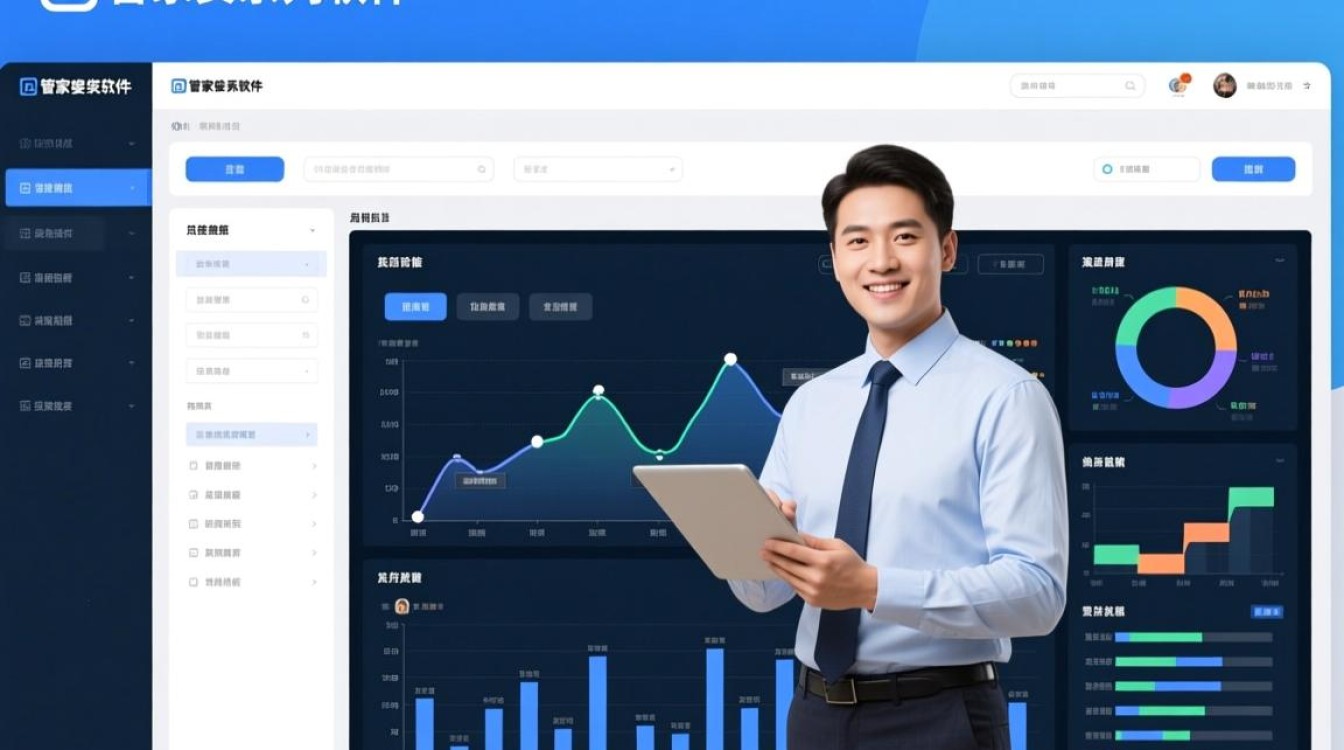
安装后的验证与常见问题排查
安装完成后,进行简单的验证可以确保系统稳定运行。
- 服务检查:打开Windows的“服务”(在运行框中输入
services.msc),找到名为SQL Server (MSSQLSERVER)(或您指定的命名实例)的服务,确认其状态为“正在运行”。 - 创建账套:成功登录管家婆,尝试创建一个新账套,如果能正常创建并打开,则证明数据库连接完全正常。
为了更直观地应对可能出现的难题,以下是一些常见问题及解决方法:
| 问题现象 | 可能原因 | 解决方法 |
|---|---|---|
| 测试连接时提示“无法连接到服务器” | SQL Server服务未启动。 Windows防火墙阻止了连接。 | 进入services.msc启动SQL Server服务。在防火墙入站规则中,为SQL Server(默认TCP端口1433)添加允许规则。 |
| 提示“sa登录失败” | sa密码输入错误。安装时未选择“混合模式”。 | 仔细核对密码。 重新运行SQL Server安装程序,选择“维护”->“修复”,在修复过程中可以重新设置身份验证模式和 sa密码。 |
| 管家婆运行缓慢或卡顿 | 计算机硬件性能不足。 数据库文件过大,未进行优化。 | 升级硬件,尤其是增加内存。 定期进行数据备份和清理,或联系技术人员进行数据库优化。 |
相关问答FAQs
安装过程中忘记了设置的“sa”密码,或者密码错误怎么办?
解答:这是一个比较棘手但常见的问题,最直接的方法是重新运行SQL Server的安装程序,选择“维护”->“修复”,在修复过程中,系统会再次引导您到“数据库引擎配置”界面,此时您可以选择“混合模式”并重新为sa账户设置一个新密码,此过程不会影响已存在的数据库数据,如果对操作不熟悉,观看详细的视频教程会更有帮助,视频会动态演示每一步操作。
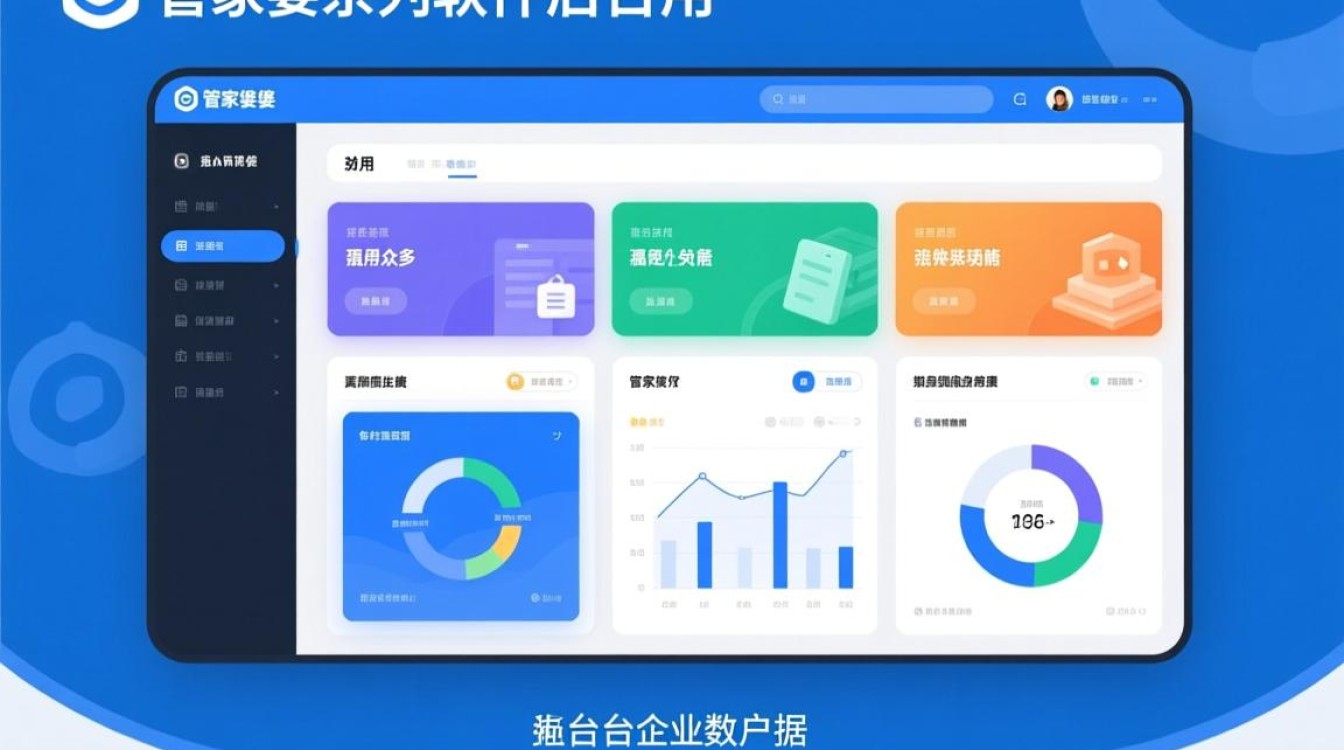
是否可以在一台电脑上安装多个版本的管家婆软件或SQL Server?
解答:可以,SQL Server支持通过“命名实例”的方式在同一台操作系统上安装多个不同版本,您可以安装一个默认实例(如SQL Server 2016)供旧版管家婆使用,再安装一个命名实例(如SQL2019)供新版管家婆使用,在安装时,只需在“实例配置”页面选择“命名实例”并指定一个唯一的名称即可,相应地,在管家婆连接数据库时,“服务器名称”就需要填写为计算机名实例名(如PC-01SQL2019)来指定连接到正确的SQL Server实例。
【版权声明】:本站所有内容均来自网络,若无意侵犯到您的权利,请及时与我们联系将尽快删除相关内容!

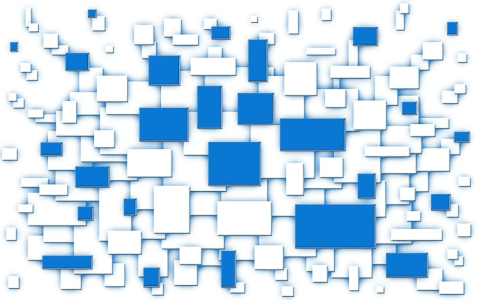
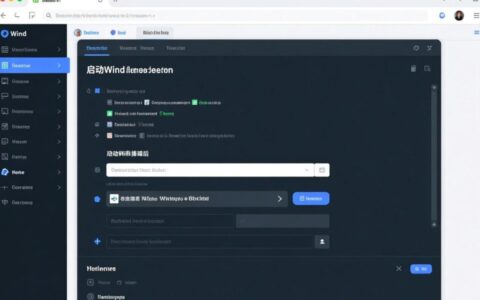



发表回复